
Michael Cain
0
1361
274
Nastavení Kodi ve vašem Raspberry Pi Nainstalujte Kodi tak, aby se váš Raspberry Pi proměnil v domácí mediální centrum Nainstalujte Kodi, aby se váš Raspberry Pi změnil v domácí mediální centrum Pokud máte Raspberry Pi, můžete z něj udělat levné, ale efektivní domácí mediální centrum jen instalací Kodi. je docela jednoduché. Promění malý počítač v mediální centrum trvá jen několik minut. Nebo, pokud dáváte přednost, může být nastaven jako retro herní systém Retro hraní na Raspberry Pi: Porozumění ROM, RetroPie, Recalbox a další Retro hraní na Raspberry Pi: Porozumění ROM, RetroPie, Recalbox a další Raspberry Pi je ideální pro hraní klasických videoher. Zde je návod, jak začít s retro hraním na Raspberry Pi. .
Ale je to trochu složitější použít to pro oba. Chcete po procházení YouTube začít kopat a užívat si retro her? Zde je návod, jak spustit Kodi spolu s retro herní sadou na vašem Raspberry Pi.
Dvě možnosti pro spuštění hry Kodi a Retro
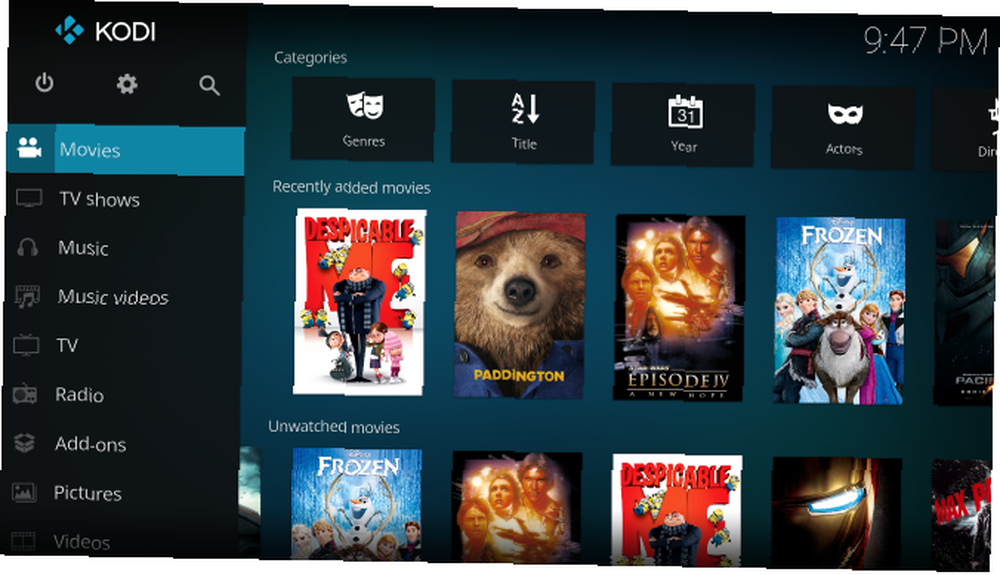
Možná jste se shromáždili, existují dva způsoby, jak můžete nainstalovat Kodi vedle retro herního systému na Raspberry Pi.
- Nainstalujte RecalBox Nainstalujte RecalBox na svůj Raspberry Pi pro retro hraní se stylem Nainstalujte RecalBox na svůj Raspberry Pi pro retro hraní se stylem Ukážeme vám, jak nastavit RecalBox na Raspberry Pi 3 a proč byste se měli obtěžovat, i když již máte nastavení RetroPie. (nebo RetroPie Retro hraní na Raspberry Pi: Porozumění ROM, RetroPie, Recalbox a další Retro hraní na Raspberry Pi: Porozumění ROM, RetroPie, Recalbox a další Raspberry Pi je ideální pro hraní klasických videoher. Zde je návod, jak začít s retro hraní na vašem Raspberry Pi.). Se spuštěnou preferovanou herní sadou budete moci nainstalovat Kodi.
- Duální zavedení karty microSD. Tímto způsobem získáte Kodi a své oblíbené retro herní prostředí.
První možnost je zdaleka nejjednodušší. Neposkytuje však nejlepší výsledky. Dokonce i na Raspberry Pi 3 Jak upgradovat na Raspberry Pi 3 Jak upgradovat na Raspberry Pi 3 Upgradování ze staršího Pi na nové Pi 3 je téměř stejně jednoduché jako výměna karty microSD. Téměř - ale ne úplně. Tady je to, co musíte udělat první. , výkon počítače se při používání Kodi značně sníží.
Aby toho nebylo málo, mnoho doplňků také nebude fungovat. Pokud plánujete použití této metody (na kterou se podíváme níže), vyvarujte se doplňků třetích stran a omezte svá média na místní streamování z hlavního počítače nebo krabice NAS.
Duální bootování Kodi a preferovaná sada retro her je složitější, ale výsledky jsou mnohem lepší. Koneckonců, nepoužíváte Kodi nad RecalBoxem nebo RetroPie. Místo toho má na pozadí svůj vlastní oddíl, svůj vlastní operační systém a všechny potřebné zdroje. Vysvětlíme to hlouběji později.
Instalace Kodi do sady Retro Gaming Suite
Pokud dáváte přednost tomu, aby vaše nastavení bylo jednoduché, i když stále běží Kodi a sadu retro her, můžete Kodi nainstalovat v RetroPie a RecalBox.
Nastavení Kodi v RetroPie
Se spuštěným RetroPie a Raspberry Pi připojeným k internetu přejděte na hlavní RetroPie a poté pomocí ovladače vyberte Nastavení RetroPie. Zobrazí se šedá textová nabídka na obrazovce s modrým pozadím.
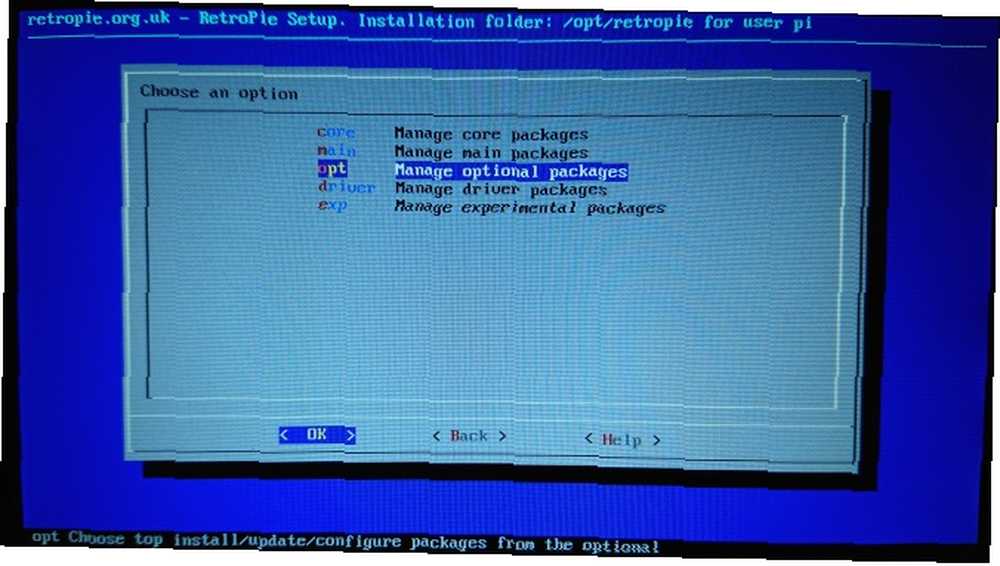
Zde přejděte na Správa balíčků, pak Správa volitelných balíčků.
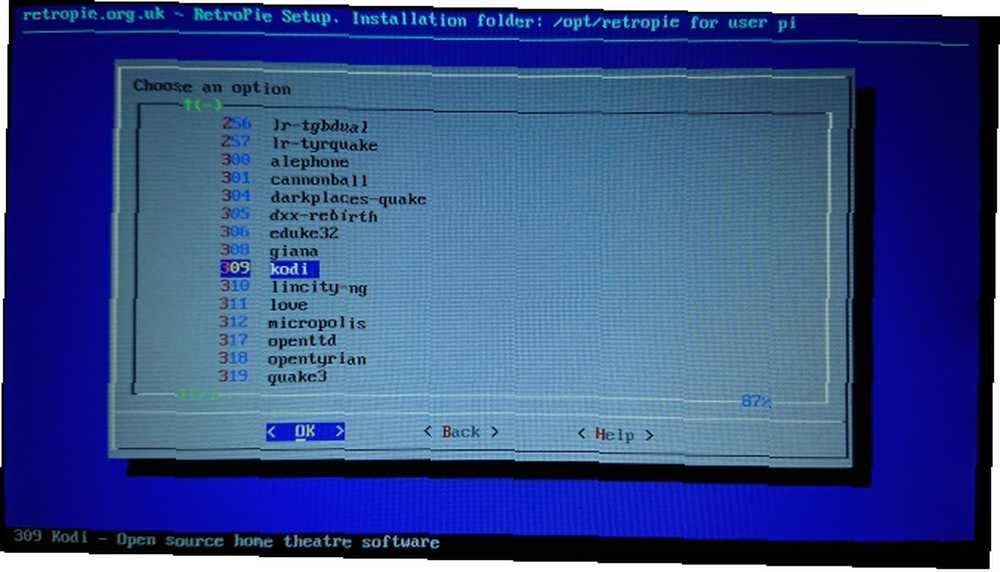
V této nabídce najdete různé možnosti, většinou otevřené verze starých videoher, které můžete nainstalovat. Přejděte na 308 kodi a vyberte OK přejděte do další nabídky. Vybrat Nainstalujte z binární zahájit instalaci.
Počkejte na dokončení instalace a restartujte RetroPie. Nejjednodušší způsob, jak toho dosáhnout, je přes Hlavní nabídka> Ukončit> Restartovat emulační stanici. Není třeba restartovat celý systém, protože se zabýváme pouze restartováním uživatelského rozhraní, takže Kodi bude přidán do nabídky. Pokud dáváte přednost restartu celého systému, můžete tak učinit prostřednictvím nabídky RetroPie.
Jste připraveni k použití Kodi? Najdete ji v nabídce Porty na hlavní obrazovce. Užijte si svá oblíbená streamovaná média, poté přepněte zpět do RetroPie a začněte hrát znovu!
Používání Kodi v RecalBoxu
Pro uživatele RecalBoxu zjistíte, že Kodi je již předinstalovaný. Nemusíte jej instalovat ručně, jako to děláte s RetroPie!
Místo toho jednoduše stiskněte tlačítko Start na ovladači a vyberte Kodi. Jakmile se otevře, zobrazí se hlavní obrazovka Kodi, která je připravena ke spuštění streamování videa a zvuku. Je to opravdu tak jednoduché!
Duální bootování s RecalBoxem a RetroPie
Jak je uvedeno výše, spuštění Kodi v RecalBoxu nebo RetroPie může mít za následek některé problémy s výkonem. Aby bylo zajištěno, že z obou systémů získáte to nejlepší, je lepší je nainstalovat na stejnou kartu microSD.
Musíte však použít větší kartu; dva operační systémy jsou více než dost pro 8GB kartu, proto doporučujeme 16GB kartu.
Máte dvě možnosti pro duální bootování. Prvním je vystopovat vyhrazený obraz disku, který obsahuje Kodi (možná varianty OSMC nebo LibreELEC) a RecalBox nebo RetroPie. Ale to může chvíli trvat. Lepší je druhá možnost. Můžete si přečíst níže uvedené kroky nebo zkontrolovat toto video.
Už jste použili NOOBS? Toto je instalační nástroj poskytovaný nadací Raspberry Pi Jak NOOBS pro Raspberry Pi může pomoci prvním uživatelům Jak NOOBS pro Raspberry Pi může pomoci prvním uživatelům Existuje něco o Raspberry Pi, který by mohl lidi jen odradit: až dosud, nastavení up nebyl příliš uživatelsky přívětivý. Cílem NOOBS je to změnit! , což vám umožní vybrat operační systém podle vaší volby na kartě microSD. Poskytuje se hlavně jako jednoduchý způsob instalace operačního systému bez obav z nástroje pro psaní karet microSD, ale je také užitečný pro instalaci více než jednoho operačního systému.
Chcete-li nainstalovat RecalBox nebo RetroPie na Raspberry Pi spolu s Kodi, musíte použít NOOBS, ale v jiné podobě. PINN je skvělou vidličkou NOOBS, která nabízí širší výběr operačních systémů. V kombinaci s doplňkem NOOBS Companion pro Kodi budete moci přepínat mezi jednotlivými prostředími. Oba nástroje vyrábí Matt Huisman.
Stažení: PINN pro Raspberry Pi
Chcete-li použít PINN, nejprve stáhněte a poté extrahujte obsah souboru ZIP na čerstvě naformátovanou kartu microSD. Jakmile to uděláte, vložte kartu do Raspberry Pi s připojeným Ethernetem, monitorem, myší (nebo klávesnicí). Nabídka se načte a uvidíte výběr operačních systémů.
Nejprve vyberte preferovanou možnost Kodi (OSMC nabízí nejstabilnější zážitek), poté vyberte RetroPie nebo RecalBox; podle toho, co preferujete. Také si všimnete alternativního prostředí retro her s názvem Lakka Vytvořte si retro PC na vašem počítači S Lakkou Vytvořte si Retro Arkádu na vašem počítači S Lakkou Lakka je retro herní řešení s Linuxovou nadací, které se snadno instaluje a používá, přesto komplexní a přizpůsobitelné. . Pomocí myši vyberte a klepněte na Nainstalujte.
Přepínání mezi Kodi a retro hraním
Po instalaci operačních systémů budete připraveni začít si je užívat. Bezpečně vysuňte kartu microSD z počítače a vložte ji do Raspberry Pi. Po spuštění se zobrazí výběr operačního systému, ale pro první spuštění vyberte váš systém Kodi.
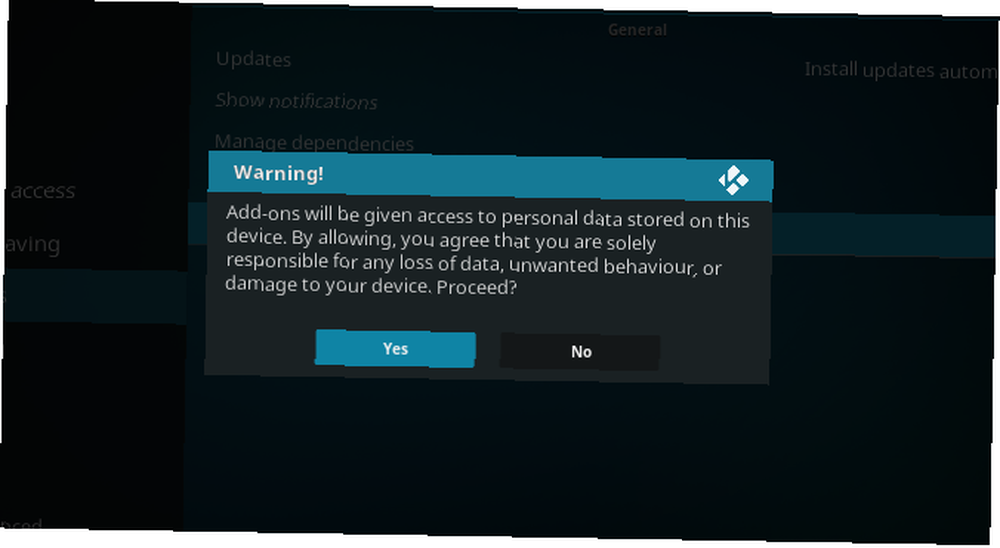
Po úplném zavedení systému přejděte na Nastavení> Systém> Přidat> Neznámé zdroje, a ujistěte se, že je Povoleno. To vám umožní nainstalovat doplňky třetích stran. Dále se vraťte na stránku Nastavení, pak Správce souborů.
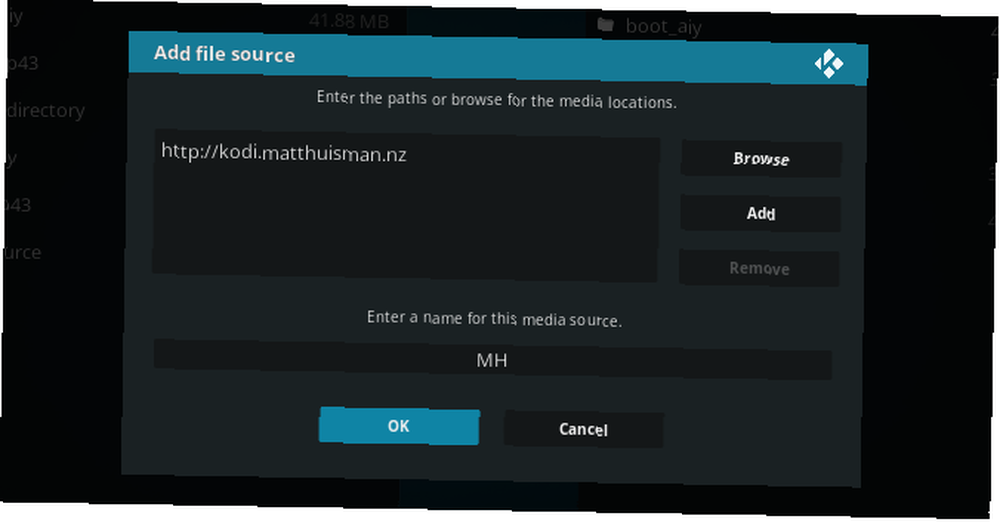
Vybrat Přidat zdroj, vybrat a vstup “http://kodi.matthuisman.nz” bez uvozovek. Potvrďte tlačítkem OK, potom zadejte název zdroje jako MH. Potvrďte znovu (OK), poté se vraťte do hlavní nabídky.
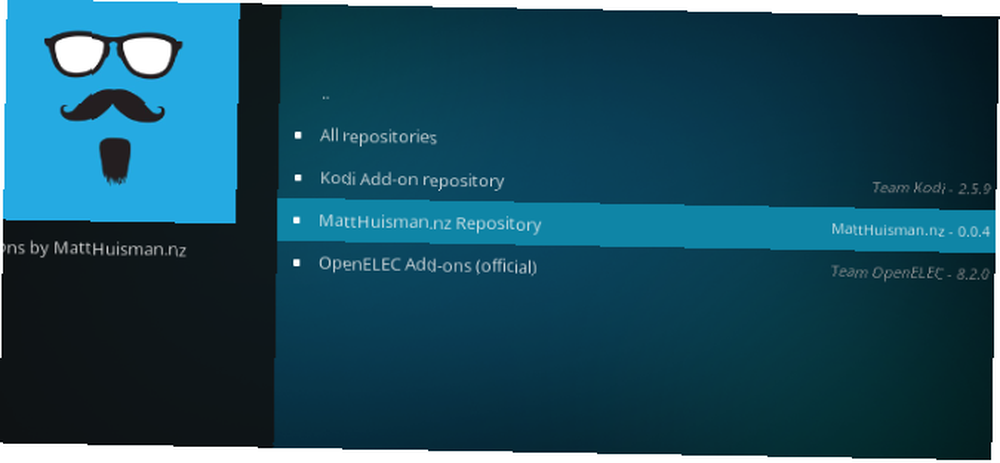
Jít do Doplňky> Moje doplňky a vyberte Instalace ze souboru ZIP. Vybrat MH, pak repository.matthuisman.zip.
Počkejte, až se úložiště stáhne; Nyní jste připraveni nainstalovat NOOBS Companion, který usnadňuje přepínání mezi Kodi a vaším retro herním řešením.
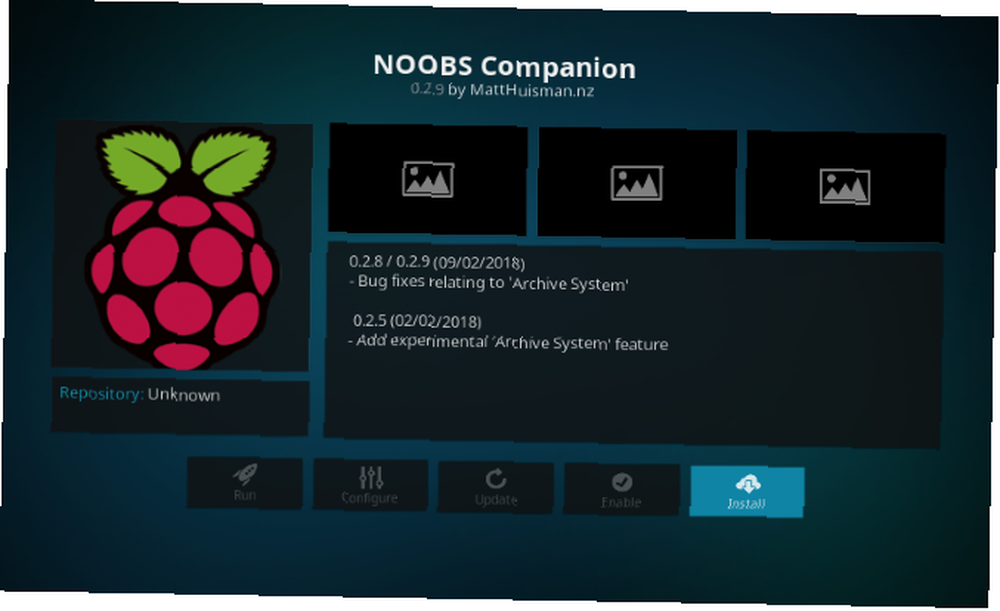
Navigovat do Přidat ons> My Add ons, pak Instalace z úložiště. Vybrat MattHuisman.nz úložiště, pak Programové doplňky> NOOBS Companion. Vybrat Nainstalujte, a čekat na stažení doplňku. Počkejte, až se zobrazí vyskakovací okno s potvrzením, a poté opusťte hlavní obrazovku.
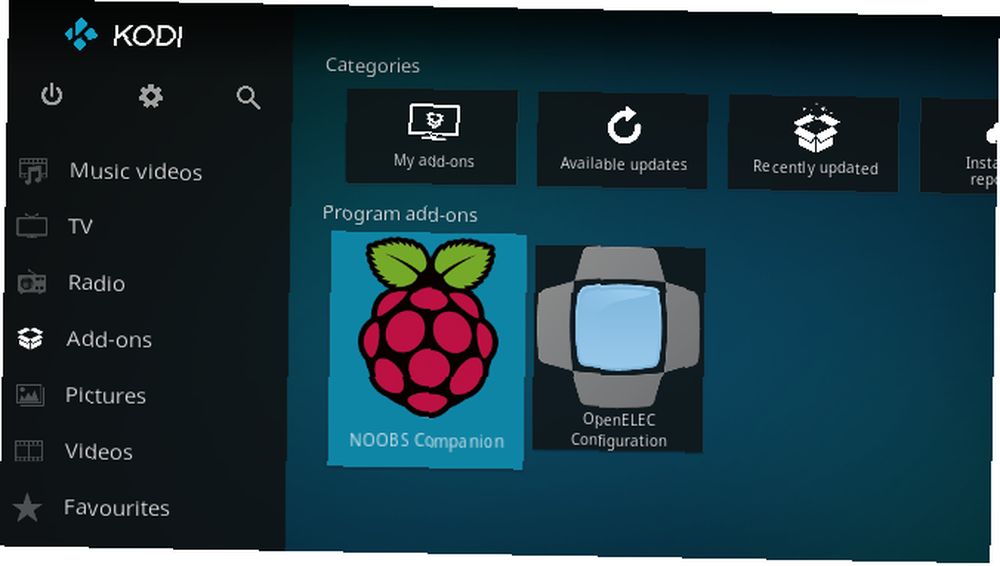
Otevři Doplňky a na kartě microSD najdete seznam dalších operačních systémů. Vyberte ten, který chcete začít používat. Můžete také použít volbu nabídky v NOOBS Companion a vybrat výchozí OS, který se má spustit. To se ukáže užitečné, když se Raspberry Pi restartuje. Vybrat Nainstalujte Boot-Back aby se to stalo, a počkejte.
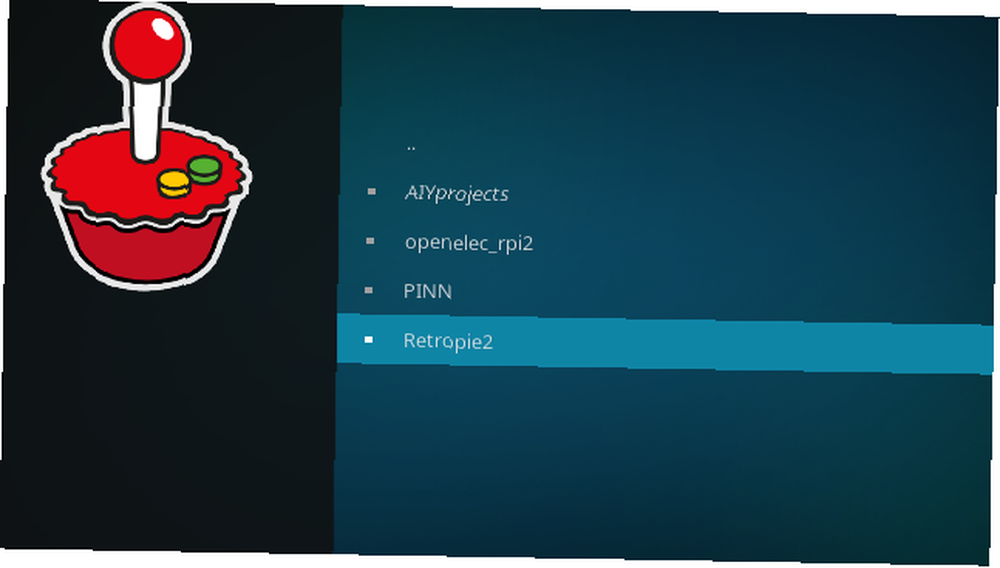
Až budete připraveni používat vybraný herní systém, vyberte jej z doplňkové obrazovky NOOBS Companion. Jste připraveni přejít zpět na Kodi? Jednoduše vyberte Kodi možnost v hlavní nabídce.
Kodi a Retro Gaming společně na Raspberry Pi
Nyní byste měli mít verzi Kodi spuštěnou na stejné kartě microSD jako váš oblíbený retro herní systém. Může se jednat o scénář dvojího spouštění, s každým systémem při výběru systému. Nebo jste možná nainstalovali Kodi do RecalBoxu nebo RetroPie.
Ať už jste si vybrali jakékoli řešení, najdete výhody a nevýhody. Doporučujeme vyzkoušet každý a zjistit, která z nich pro vás funguje.
A pokud hledáte staré PC hry, můžete si zdarma stáhnout 5 stránek, kde si můžete stáhnout staré PC hry zdarma 5 stránek, kde si můžete stáhnout staré PC hry zdarma. Chcete zkusit stáhnout některé staré PC hry zdarma? Zde jsou stránky, kde najdete nejlepší staré hry zdarma ke stažení. , podívejte se na tyto stránky.











